Come aggiungere le testimonianze dei clienti nel tuo sito WordPress
Pubblicato: 2020-02-17La testimonianza del cliente aumenta la popolarità e la fiducia della tua attività e aiuta a passare al livello successivo di successo. È il modo migliore per rappresentare la reputazione della tua attività di fronte ai tuoi nuovi clienti. Quindi, senza dubbio, la testimonianza dei clienti è una componente importante ed essenziale per il tuo sito Web WordPress.
Se stai pensando e sei interessato ad aggiungere testimonianze dei clienti sul tuo WordPress e stai cercando una linea guida completa con istruzioni passo dopo passo adeguate, sei arrivato nel posto giusto. Oggi condividerò passo dopo passo le istruzioni complete sull'aggiunta della testimonianza dei clienti sui siti Web di WordPress .
Seguiremo il modo migliore e più semplice in cui non è necessario avere alcuna capacità di programmazione ed esperienza precedente. Lo inizieremo da zero e lo finiremo passo dopo passo. Sicuramente apprezzerai l'intero processo. Ora iniziamo subito.
5 passaggi per aggiungere la testimonianza dei clienti nel tuo sito WordPress
Dal momento che aggiungeremo la testimonianza del cliente con un'istruzione passo passo completa, ho diviso l'intero articolo in una serie di sezioni. Di conseguenza, puoi avere una panoramica di tutti i passaggi a colpo d'occhio.
Passaggio 1: scegliere il miglior plugin per la testimonianza di WordPress
Passaggio 2: installazione e attivazione del plug-in Testimonial .
Passaggio 3: come aggiungere una nuova testimonianza
Passaggio 4: come aggiungere un dispositivo di scorrimento della testimonianza (vetrina)
Passaggio 5: visualizzazione del dispositivo di scorrimento Testimonial sul sito Web di WordPress
Passaggio 1: scegliere il miglior plugin per testimonianze di WordPress
Come ho già detto, seguiremo il modo migliore e più semplice in modo da poter creare facilmente testimonianze dei clienti senza alcuna capacità di codifica, per questo motivo, dobbiamo scoprire uno dei migliori plugin per testimonianze di WordPress.
La giusta selezione di plug-in da un numero enorme di plug-in simili è sempre un compito difficile e complesso. Perché tutti i plugin disponibili nei mercati non sono completi di qualità, ben codificati e ottimizzati. Di conseguenza, se scegli un plug-in codificato in modo errato per il tuo sito Web, potrebbe rallentare il tuo sito Web, anche se potrebbe danneggiare l'intero sito Web. Quindi, la migliore selezione di plugin è il compito più importante.
In questo caso, ho ricercato una serie di plugin simili disponibili sul mercato e ho trovato quello migliore per te. Il Testimonial è uno dei migliori plugin di testimonianze per WordPress. Sicuramente il Testimonial è ben codificato, aggiornato con le ultime tecnologie web e completamente ottimizzato per la SEO. Quindi, puoi sceglierlo come la soluzione migliore e completa per la creazione di testimonianze dei clienti.
La testimonianza è il plug-in Best Testimonials Showcase per WordPress creato per visualizzare testimonianze, recensioni o citazioni in più modi su qualsiasi pagina o widget. Il plug-in viene fornito con il pannello delle impostazioni di Shortcode Generator più semplice che può aiutarti a creare una vetrina di testimonianze fantastiche e uniche con layout reattivi e stili personalizzabili sul tuo sito web.
Passaggio 2: installazione e attivazione del plug-in Testimonial
Abbiamo selezionato con successo il miglior plugin di testimonial per il nostro sito web. Dopo aver effettuato la selezione, è il momento di installare e attivare il plugin testimonial. Spero che tu abbia familiarità con l'installazione e l'attivazione di un plugin per WordPress. Questi processi di installazione e attivazione sono gli stessi di tutti. Quindi, spero che tu possa installare e attivare facilmente il plugin Testimonial sulla tua directory di WordPress.
Tuttavia, se non hai familiarità con l'installazione e l'attivazione, non preoccuparti. Puoi dare un'occhiata a questo articolo sull'installazione e l'attivazione di Testimonial Pro. Puoi semplicemente seguire questo stesso processo per te.
Dopo aver installato e attivato con successo il plugin Testimonial, vedrai Testimonial nella barra del menu di amministrazione. Sembrerà la seguente schermata.
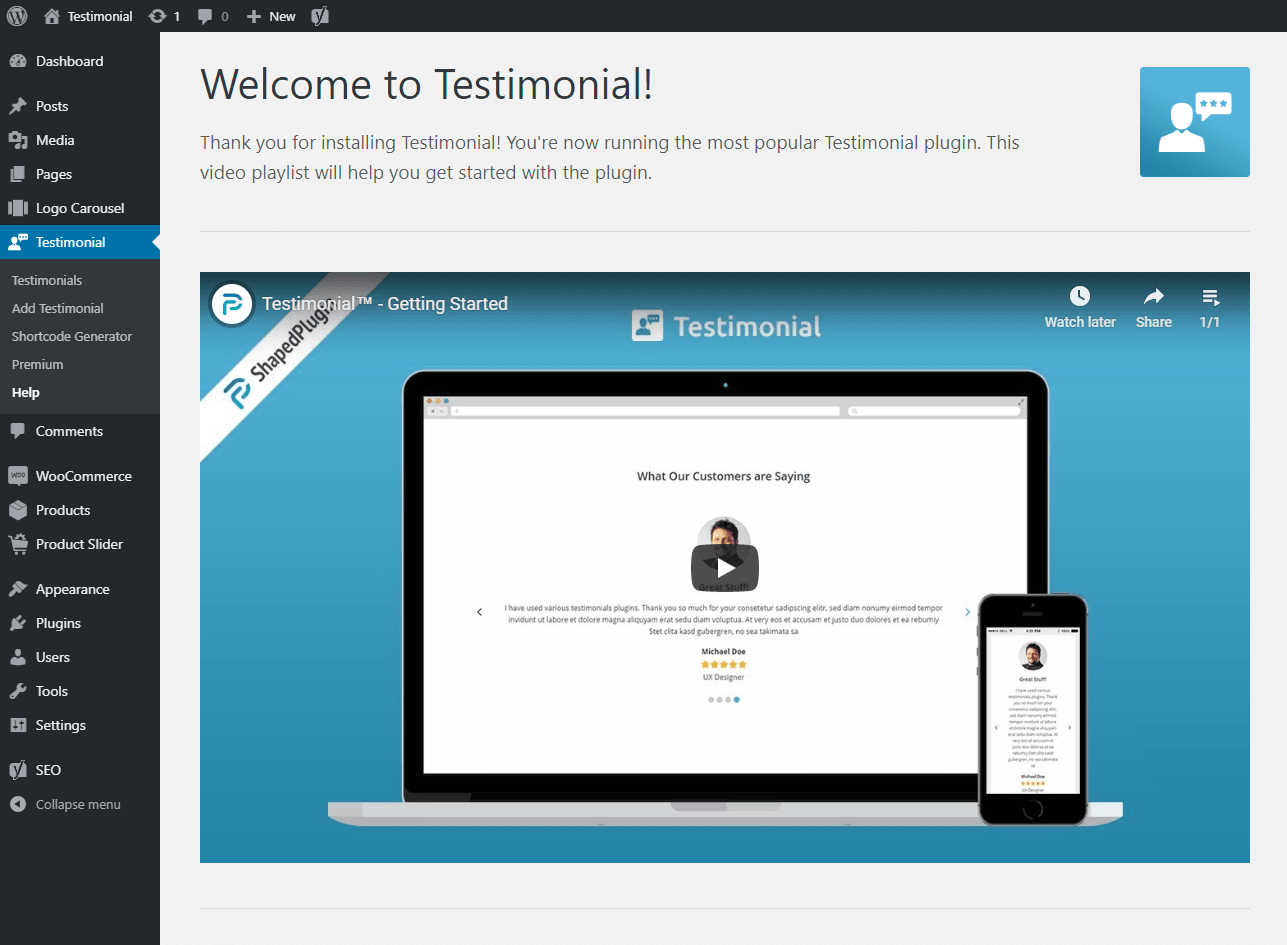
Passaggio 3: aggiungi una nuova testimonianza
Spero che tu abbia installato e attivato con successo il plugin Testimonial. Dopo aver terminato la nostra fase di installazione e attivazione, ora è il momento di aggiungere una testimonianza. Per questo motivo, fai clic sul menu Aggiungi Testimonial . Dopo aver fatto clic su questo pulsante, vedrai la seguente interfaccia con un numero di campi di input.
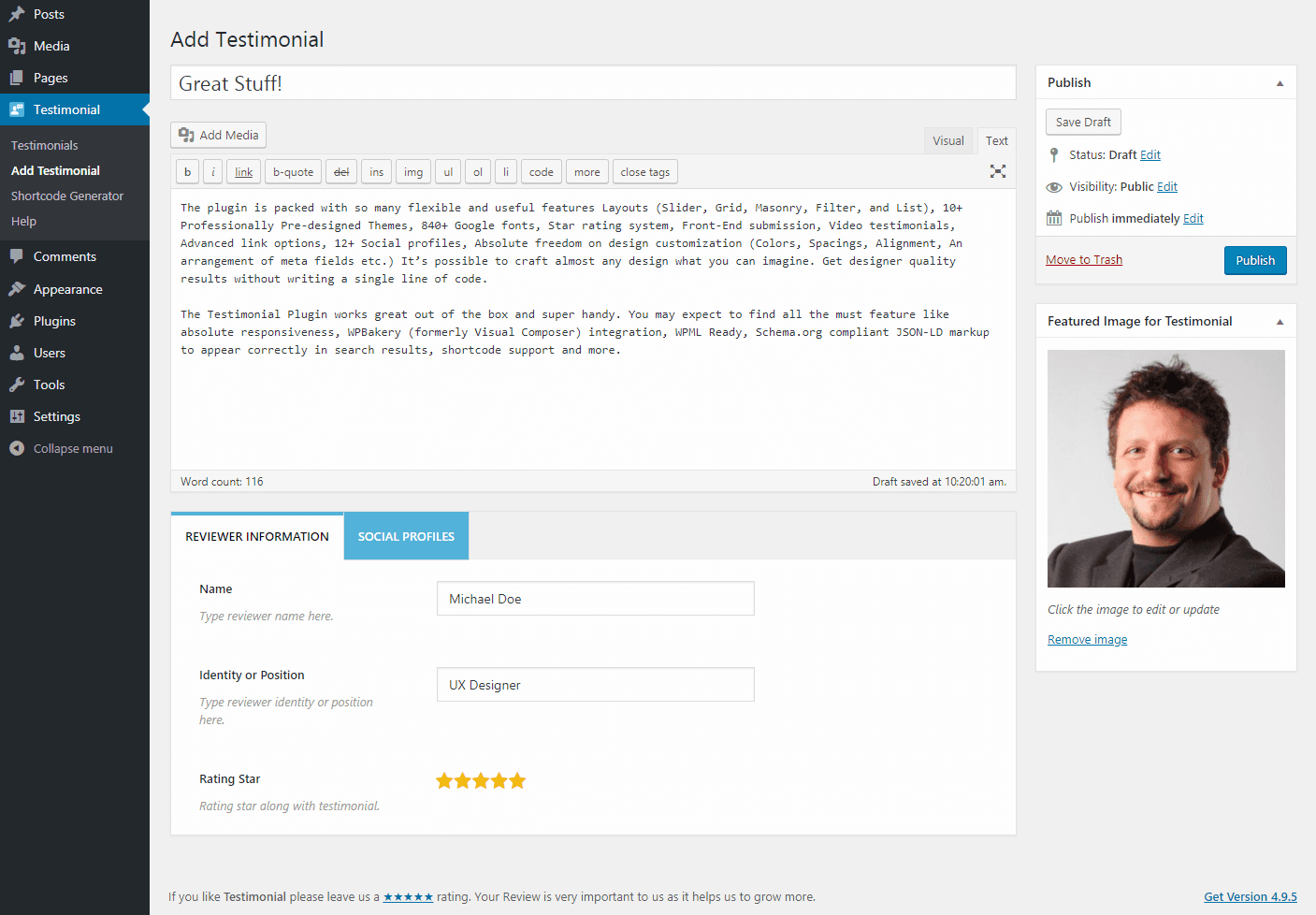
Passaggio 4: aggiungi un dispositivo di scorrimento della testimonianza
Abbiamo aggiunto con successo tutte le testimonianze di cui avevamo bisogno. Ora il passo più importante da seguire. È giunto il momento di aggiungere un dispositivo di scorrimento delle testimonianze. Per aggiungere un cursore testimonial, devi fare clic sul menu Shortcode Generator . Dopo aver fatto clic sul menu, troverai la seguente interfaccia con una serie di opzioni di impostazione.
Ora devi inserire un titolo per lo shortcode in modo da poterlo identificare quando utilizzerai più shortcode. Troverai 4 diverse schede delle opzioni di impostazione. Si tratta di Impostazioni generali, Impostazioni del dispositivo di scorrimento, Stilizzazione e Tipografia.
È possibile personalizzare qualsiasi opzione di impostazione e impostare il proprio valore in base alle proprie esigenze. Una volta terminata la personalizzazione, è necessario pubblicarla. Infine, fai clic sul pulsante Pubblica per pubblicare lo slider della testimonianza.
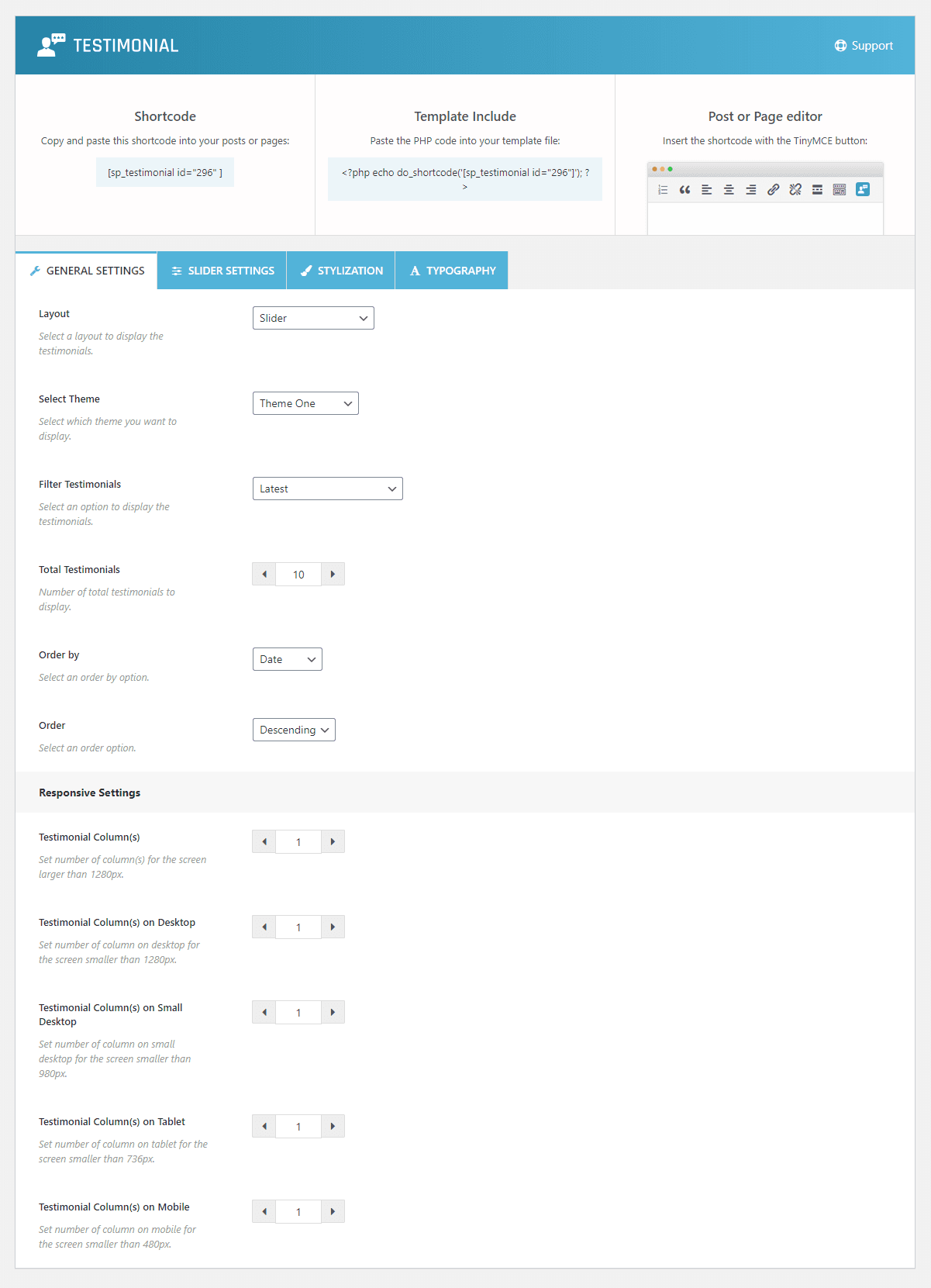
Passaggio 5: visualizzazione del dispositivo di scorrimento Testimonial sul sito Web di WordPress
Se segui tutti i passaggi uno per uno, spero che tu abbia aggiunto con successo tutte le testimonianze e anche aggiunto un dispositivo di scorrimento delle testimonianze. Ora è il momento di visualizzare il dispositivo di scorrimento delle testimonianze.
Una volta pubblicato lo slider delle testimonianze, troverai uno shortcode nella parte superiore della pagina Shortcode Generator. Ora devi copiare lo shortcode e incollarlo dove vuoi come la pagina, il post, il widget o dove vuoi.
Ho anche seguito tutti i passaggi uno per uno e alla fine ho copiato e incollato lo shortcode generato su una pagina. Di conseguenza, ho trovato lo slider delle testimonianze sul mio sito Web WordPress.

Esplorazione di più funzioni e stili di temi
Abbiamo realizzato con successo uno slider testimonial nel modo migliore e più semplice. L'intero lavoro viene svolto con la versione freemium del plugin Testimonial WordPress che contiene una serie di limitazioni.
Sei infastidito da queste limitazioni e disposto ad abbattere tutte le limitazioni? Sei interessato a ottenere tutte le funzionalità con personalizzazioni e stili illimitati? Se la pensi così, non preoccuparti, c'è un'opportunità per te di abbattere tutti i limiti. Per questo motivo, devi dare un'occhiata al Testimonial Pro .
Testimonial Pro contiene una serie di caratteristiche strabilianti e impressionanti e stili illimitati. Inoltre, c'è la grande flessibilità di personalizzazione di qualsiasi componente secondo il vostro desiderio. Ora, voglio concentrare tutte le fantastiche funzionalità che potrebbero impressionarti e potresti non perdere affatto queste funzionalità.
Leggero, Slick e Superveloce
Il testimonial pro è un plugin per testimonial WordPress leggero, fluido e super veloce. È completamente ottimizzato per SEO. Poiché è ottimizzato e ben codificato, non rallenterà e non interromperà mai il tuo sito Web. Inoltre, ha un pannello di amministrazione pulito.
Reattivo e facile da usare
Tutte le testimonianze create da Testimonial Pro sono completamente reattive. Puoi usarli facilmente con un semplice shortcode. Non è necessario avere alcuna conoscenza di programmazione per creare e visualizzare i cursori delle testimonianze.
5+ layout di testimonianze
Diversi layout di testimonianze forniscono un aspetto diverso a diverse testimonianze. In Testimonial Pro sono disponibili oltre 5 layout di testimonianze come Slider, Grid, Masonry, Filter, List, ecc. Di conseguenza, mostri diverse testimonianze in stili diversi che potrebbero attirare i tuoi clienti.
10+ temi progettati
I temi predefiniti consentono di risparmiare tempo ed energia. In Testimonial Pro sono disponibili oltre 10 temi completamente personalizzabili e progettati in modo professionale. Di conseguenza, puoi facilmente cambiare l'aspetto del cursore delle testimonianze. Questi temi pre-progettati sono davvero accattivanti e interessanti in assoluto. Puoi dare un'occhiata ad alcune demo .
Tipografia avanzata
La tipografia avanzata è disponibile anche in Testimonial Pro. Hai accesso completo a tutte le funzionalità della tipografia. Il Testimonial Pro contiene circa 840+ Google Fonts con tutte le varianti.
Oltre 100 opzioni di stile e personalizzazione avanzate
Testimonial Pro è un plugin per testimonianze WordPress altamente personalizzabile. Contiene oltre 100 opzioni avanzate di personalizzazione del layout e dello stile. Hai il diritto a una personalizzazione illimitata secondo le tue esigenze.
Testimonianze di gruppo
La testimonianza del gruppo è una delle caratteristiche migliori e importanti. Ha aggiunto una dimensione in più al dispositivo di scorrimento delle testimonianze. Puoi selezionare la testimonianza da una categoria specifica e creare un dispositivo di scorrimento della testimonianza con loro. Infine, puoi facilmente visualizzare alcune testimonianze di categorie specifiche.
Testimonianze video
A volte il tuo cliente può condividere feedback video sulla tua attività. Devi visualizzare il video come testimonianza. Il Testimonial Pro ha lo scopo di utilizzare testimonianze video.
Modulo di presentazione front-end
Un modulo di invio front-end è un ottimo modo per raccogliere feedback dai tuoi clienti. Puoi farlo facilmente con l'aiuto del plugin Testimonial Pro. Contiene un modulo di invio front-end per raccogliere testimonianze.
Testimonial in attesa nel dashboard
A volte può essere una caratteristica importante e necessaria. Con questa funzione, le testimonianze rimarranno in attesa nella dashboard per l'approvazione da parte dell'amministratore.
Google reCAPTCHA
Include Google reCAPTCHA. Questa funzione è necessaria per la protezione dallo spam dei moduli di testimonianza. Svolge un ruolo importante nel campo della sicurezza.
Guarda come funziona
12+ profili sociali
Puoi facilmente visualizzare diversi profili social dei tuoi clienti con oltre 12 icone di profili social disponibili in Testimonial Pro.
3 stili di miniature di testimonianze
3 diverse miniature delle testimonianze significano che sono disponibili stili di immagine. Puoi visualizzare la miniatura con i 3 diversi stili come Quadrato, Rotondo, Cerchio.
Pagina dei dettagli della testimonianza
Il plug-in include la pagina dei dettagli della testimonianza. Quando qualcuno fa clic sulla miniatura o sul collegamento Leggi altro, sarà in grado di vedere la pagina dei dettagli della testimonianza che potrebbe contenere le informazioni dettagliate sul cliente.
8+ diverse posizioni di navigazione
In ogni dispositivo di scorrimento, la navigazione è una componente importante. Aggiunge bellezza in più. Testimonial Pro include oltre 8 diverse posizioni di navigazione. Di conseguenza, puoi mostrare la navigazione in diverse posizioni.
Inoltre, ci sono oltre 15 moderni stili di navigazione e impaginazione. Di conseguenza, puoi mostrare la navigazione e l'impaginazione con un aspetto diverso. Inoltre, sono disponibili anche 6 diverse frecce di navigazione per renderlo più attraente e professionale.
Controlli di scorrimento
Diversi controlli di un dispositivo di scorrimento aiutano a personalizzare il dispositivo di scorrimento. Tutti i possibili controlli come autoplay, loop infinito, altezza automatica, ecc. Sono inclusi in Testimonial Pro in modo che tu possa personalizzare il cursore della testimonianza secondo le tue esigenze.
Pronto per la traduzione
Pronto per la traduzione con WPML , Polylang, qTranslate-x, GTranslate, Google Language Translator, WPGlobus.
Compatibilità infinita
Testimonial Pro è compatibile con qualsiasi tema e plugin. Inoltre, è compatibile con qualsiasi page builder come WPBakery, Elementor, Divi builder, Gutenberg, ecc. È anche compatibile con tutti i browser moderni.
Supporto veloce e amichevole
Il supporto dedicato è sempre pronto ad assisterti per qualsiasi domanda. Il sistema di supporto è veloce e amichevole e aperto per 24 ore.
Conclusione
Finalmente, siamo alla fine di questo articolo e spero che tu sia colpito dalle funzionalità e dagli stili strabilianti illimitati con Testimonial Pro. Quindi, abbatti tutte le limitazioni controllando Testimonial Pro .
